Аутор:
Florence Bailey
Датум Стварања:
21 Март 2021
Ажурирати Датум:
1 Јули 2024
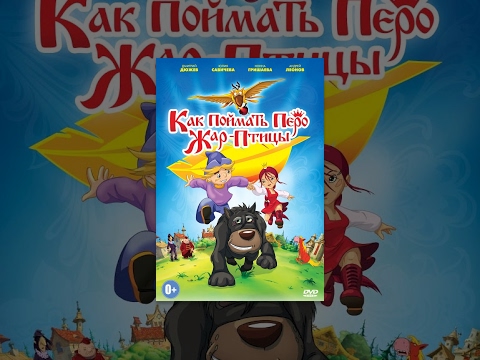
Садржај
- Кораци
- 1. део од 3: Подешавање Вхиспер -а
- 2. део 3: Гледање тајни
- 3. део 3: Интеракција у шапату
- Упозорења
- Слични чланци
Вхиспер је програм који омогућава људима да поделе своје тајне. Тајне се објављују анонимно као слика са текстом који људи могу да коментаришу, лајкују и деле са другима. Ово је одличан начин да покажете своју искреност, научите туђе тајне и упознате некога на мрежи. Наравно, као и код сваке апликације са Интернета, веома је важно бити у могућности да заштитите себе и своје личне податке од неовлашћених особа.
Кораци
1. део од 3: Подешавање Вхиспер -а
 1 Преузмите апликацију Вхиспер из Апп Сторе -а или Гоогле Плаи -а. Ова апликација је потпуно бесплатна и доступна за инсталацију на већини уређаја који користе иОС или Андроид.
1 Преузмите апликацију Вхиспер из Апп Сторе -а или Гоогле Плаи -а. Ова апликација је потпуно бесплатна и доступна за инсталацију на већини уређаја који користе иОС или Андроид. - Ако користите рачунар, можете отићи на веб локацију и одатле послати везу за преузимање на свој паметни телефон. На сајту можете видети многе туђе исповести и тајне, као и податке о апликацији. Нажалост, не можете да коментаришете или објављујете путем веб локације.
 2 Дозволите Вхисперу приступ подацима о вашој локацији. Вхиспер користи ваше податке о локацији за прилагођавање вашег фееда вести, приказујући тајне људи око вас.
2 Дозволите Вхисперу приступ подацима о вашој локацији. Вхиспер користи ваше податке о локацији за прилагођавање вашег фееда вести, приказујући тајне људи око вас. - Ако притиснете „Школа“ када први пут отворите почетну страницу Вхиспер, од вас ће бити затражено да изаберете школу која вам је најближа. Ако не идете у школу, кликните на „Не идем у школу“ и изгледаће као „Истакнуто“.
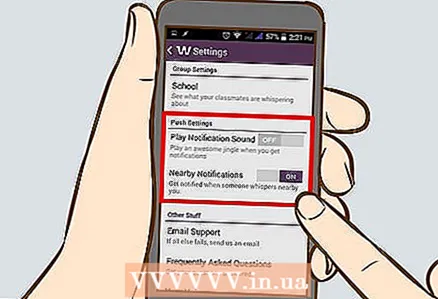 3 Прилагодите поставке обавештења. Од вас ће бити затражено да укључите обавештења за апликацију. На овај начин Вхиспер вас може обавестити када неко коментира ваше тајне или им се допадне. Кликните на „ОК“ ако желите да користите ову функцију.
3 Прилагодите поставке обавештења. Од вас ће бити затражено да укључите обавештења за апликацију. На овај начин Вхиспер вас може обавестити када неко коментира ваше тајне или им се допадне. Кликните на „ОК“ ако желите да користите ову функцију. - У било ком тренутку можете да промените подешавања обавештења за апликацију Вхиспер у подешавањима за иПхоне или Андроид.
 4 Прилагодите свој лични профил. У одељку Ја можете у било ком тренутку променити корисничко име, прегледати своје лајкове, тајне и проверити да ли постоје нова обавештења. Подразумевано, Вхиспер ће смислити само корисничко име, али га можете променити ако желите, само запамтите анонимност! Додатне опције прилагођавања можете пронаћи кликом на икону у горњем левом углу. Овде можете:
4 Прилагодите свој лични профил. У одељку Ја можете у било ком тренутку променити корисничко име, прегледати своје лајкове, тајне и проверити да ли постоје нова обавештења. Подразумевано, Вхиспер ће смислити само корисничко име, али га можете променити ако желите, само запамтите анонимност! Додатне опције прилагођавања можете пронаћи кликом на икону у горњем левом углу. Овде можете: - Креирајте ПИН да бисте заштитили свој налог Вхиспер.
- Промените школу или локацију.
- Укључите или искључите искачућа обавештења.
- Сакријте или прикажите садржај који није безбедан за рад (НСФВ).
- Идите на групе / канале Вхиспер на различитим платформама друштвених медија и лајкујте их.
- Погледајте Вхиспер -ова честа питања, услове коришћења услуге, политику приватности или е -пошту за техничку подршку.
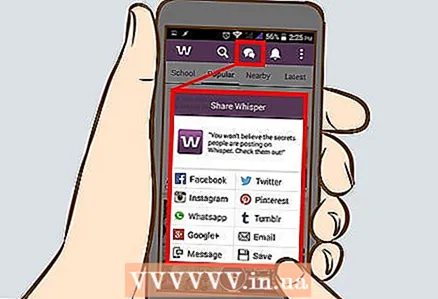 5 Додајте пријатеље или контакте са свог телефона, Фацебоок -а или Твиттер -а. Идите на одељак „Ја“ и кликните на икону у горњем десном углу у облику силуете особе са знаком „+“ поред ње. Вхиспер ће послати позивницу путем е -поште као текстуалну поруку на ваш телефон, Фацебоок или Твиттер налог чији садржај можете да уређујете.
5 Додајте пријатеље или контакте са свог телефона, Фацебоок -а или Твиттер -а. Идите на одељак „Ја“ и кликните на икону у горњем десном углу у облику силуете особе са знаком „+“ поред ње. Вхиспер ће послати позивницу путем е -поште као текстуалну поруку на ваш телефон, Фацебоок или Твиттер налог чији садржај можете да уређујете. - Од вас ће се тражити да овластите Вхиспер за приступ вашим налозима.
2. део 3: Гледање тајни
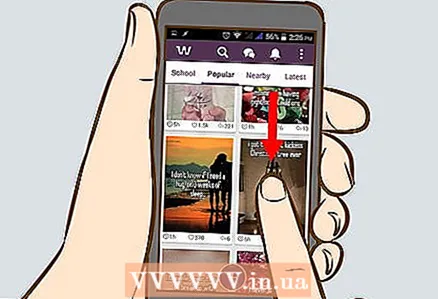 1 Померите се надоле до почетне странице. Након покретања апликације, превуците прстом надесно и приказаће се најпопуларније тајне и тајне на Интернету. Можете бескрајно листати надоле по овом фееду и читати туђе тајне.
1 Померите се надоле до почетне странице. Након покретања апликације, превуците прстом надесно и приказаће се најпопуларније тајне и тајне на Интернету. Можете бескрајно листати надоле по овом фееду и читати туђе тајне.  2 Погледајте најновије тајне или тајне људи који су вам најближи. Уместо да листате тајне на почетној страници или на картици Популарно, можете погледати Тајне у близини, Нове и Школске тајне на картици ГРУПЕ. Погледајте шта се налази на овим картицама које се налазе на плавој траци при врху екрана.
2 Погледајте најновије тајне или тајне људи који су вам најближи. Уместо да листате тајне на почетној страници или на картици Популарно, можете погледати Тајне у близини, Нове и Школске тајне на картици ГРУПЕ. Погледајте шта се налази на овим картицама које се налазе на плавој траци при врху екрана. - ГРУПЕ (Групе): Ова картица приказује групе на које сте претплаћени, укључујући вашу школску групу. На овој картици можете додати своју школу, пронаћи групу, створити групу или отићи у групу на коју сте већ претплаћени.
- Близу: прилагођавањем удаљености најближем кориснику моћи ћете да видите различите тајне које ће се појавити на врху странице.
- Нова: овде можете погледати најновије тајне објављене у Вхиспер -у.
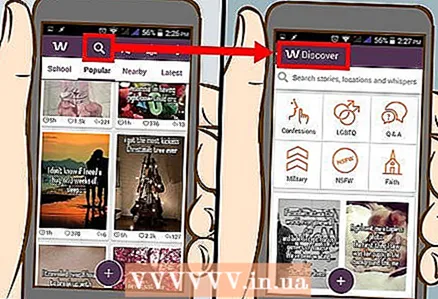 3 Кликните на дугме „Откриј“ да бисте пронашли тајне. Дугме „Откриј“ налази се при дну екрана и омогућава вам да претражујете тајне по кључним речима или прегледате тајне по категоријама, као што су исповести, тајне ЛГБТ заједнице или само питања и одговори.
3 Кликните на дугме „Откриј“ да бисте пронашли тајне. Дугме „Откриј“ налази се при дну екрана и омогућава вам да претражујете тајне по кључним речима или прегледате тајне по категоријама, као што су исповести, тајне ЛГБТ заједнице или само питања и одговори. - Можете претраживати кључне речи везане за друге градове и локације како бисте сазнали локалне тајне.
3. део 3: Интеракција у шапату
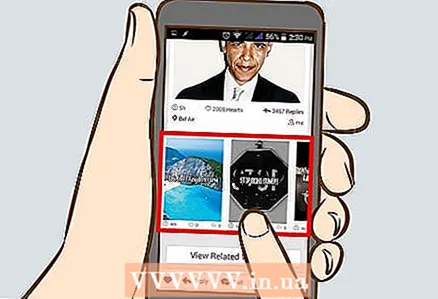 1 Прегледајте коментаре на тајне. Изаберите тајну и превуците нагоре, па се померите надоле да бисте видели коментаре људи. Коментари су уоквирени на потпуно исти начин као и тајне, у облику слике са текстом. Такође можете да лајкујете и коментаришете одговоре људи.
1 Прегледајте коментаре на тајне. Изаберите тајну и превуците нагоре, па се померите надоле да бисте видели коментаре људи. Коментари су уоквирени на потпуно исти начин као и тајне, у облику слике са текстом. Такође можете да лајкујете и коментаришете одговоре људи. 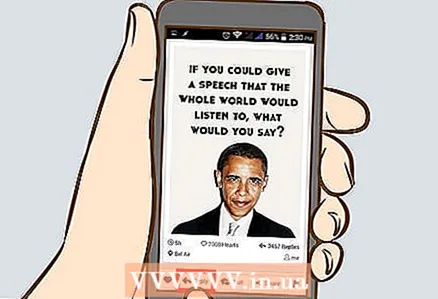 2 Молимо вас да прокоментаришете тајну. Кликните на дугме „Одговори“ да ваш одговор остане приватан. Сада ће постати доступан екран са пољем за унос, где можете унети текст ваше поруке одговора, а док је куцате, апликација ће аутоматски изабрати одговарајућу позадинску слику. Коментари су уоквирени на потпуно исти начин као и тајне, у облику слике са текстом.
2 Молимо вас да прокоментаришете тајну. Кликните на дугме „Одговори“ да ваш одговор остане приватан. Сада ће постати доступан екран са пољем за унос, где можете унети текст ваше поруке одговора, а док је куцате, апликација ће аутоматски изабрати одговарајућу позадинску слику. Коментари су уоквирени на потпуно исти начин као и тајне, у облику слике са текстом. - Такође можете прилагодити свој одговор кликом на тело текста и тако уклонити тастатуру. Имаћете прилику да потражите позадинску слику, могућност снимања фотографије или да користите своју личну фотографију са уређаја као позадину одговора.
 3 Комуникација са другима. Можете лично комуницирати с другим корисницима размјеном тајни и порука, попут једноставног „здраво“. Запамтите да комуницирате са стварним људима, па то чините што је могуће поштованије, штитећи своје личне податке не откривајући их. Цхат можете отворити на следеће начине:
3 Комуникација са другима. Можете лично комуницирати с другим корисницима размјеном тајни и порука, попут једноставног „здраво“. Запамтите да комуницирате са стварним људима, па то чините што је могуће поштованије, штитећи своје личне податке не откривајући их. Цхат можете отворити на следеће начине: - Отворите тајну и кликните на „Поруке“. Ова ставка ће бити поред „Одговори“ након што отворите тајну за преглед.Након тога ћете бити пребачени на екран са којим можете комуницирати помоћу постера.
- Кликните на дугме Поруке при дну екрана. Ово ће приказати све разговоре у којима учествујете. Разговоре можете сортирати кликом на десну ивицу или избрисати ћаскање кликом на "Уреди". Такође можете блокирати активно отварање, додати у фаворите, избрисати или приказати последње објављене тајне кликом на дугме са три тачке које се налази у горњем десном углу.
 4 Направите своју тајну. Притисните округло дугме са „+“ и почните да куцате текст своје тајне или исповести. Након што кликнете на „Даље“, апликација ће аутоматски изабрати слику за вас.
4 Направите своју тајну. Притисните округло дугме са „+“ и почните да куцате текст своје тајне или исповести. Након што кликнете на „Даље“, апликација ће аутоматски изабрати слику за вас. - Прилагодите своју тајну - да бисте то урадили, кликните на тело текста да бисте уклонили тастатуру на овај начин. Имаћете прилику да потражите позадинску слику, могућност да направите фотографију или користите своју личну фотографију, промените фонт и такође изаберете начин објављивања у одређеним групама.
Упозорења
- Запамтите да чак и са анонимношћу још увек комуницирате са правим људима. Будите поштовани и љубазни према другима, посебно када одговарате на коментаре или приватне поруке.
- Не делите своје личне податке ни са ким.
Слични чланци
- Како додати ефекте у Снапцхат
- Како се користи Убер
- Како избрисати Убер налог
- Како хаковати Темпле Рун 2
- Како добити бесплатне неограничене планове на телефону
- Како деинсталирати Цидиа апликације



